
INHOUDSOPGAWE:
- Voorrade
- Stap 1: Buizen
- Stap 2: Kleppen
- Stap 3: Scharnieren Bevestigen
- Stap 4: Klep Bevestigen Aan De Buis
- Stap 5: Buizen Bevestigen
- Stap 6: 2de Plank Bevestigen
- Stap 7: Arduino Schakeling Bouwen
- Stap 8: Kode oplaai
- Stap 9: Waterdichte Bak Maken
- Stap 10: Wartels Bevestigen
- Stap 11:
- Stap 12: Externe Draden Waterdicht Bevestigen
- Stap 13: Hallsensoren Bevestigen
- Stap 14: Batterijen Plaatsen
- Stap 15: 8x8 Led To Add
- Stap 16: Waterdicht gemaak
- Outeur John Day [email protected].
- Public 2024-01-30 07:23.
- Laas verander 2025-01-23 12:53.

Die sensor sal die stromingsrigting in enkele dimensies meten, naamlik om na skakels na regs te verwys. Die sensor bestaan uit twee buizen wat die beste loodrecht op die stromingsrigting staan. Beide buizen have an klepje die opengaat as er stroming is. Op die klepje is 'n magneetje, wat deur die hallsensor op die buis gedruk kan word. Wanneer die buis opengaat, word daar 'n geleide matriks met 'n pyl in die regte rigting. As daar geen stroming is nie, word dit 'n kruis op die geleide matriks. Verder is daar 'n failsafe in, as daar ook 'n uitroepteken op die matriks van verskillende matriks is wat beteken dat beide kleppen oop staan. Dit is nie die bedoeling nie. Dit is dus belangrik om aan te gee dat iets mis is, sodat dit kan verander.
Voorrade
- Arduino DIY -voorgeregstel
- Plastiek is toegerus met 4 mm buitendiameter en minimaal 500 mm lang
- 2 hallsensoren (A1321 en US1881)
- 6 manlike/vroulike draden van 200 mm lang
- 2 kleine magneetjes
- 2 wartels
- 2 scharniertjes van 25 mm ras
- 4 popnagels
- Montageband
- 4 schroeven 60 mm lang
- 8 schroeven 10 mm lang
- IJzerenplaat van 2 mm dik
- Houten plank 350x90x15 mm
- Houten plank 300x90x15 mm
- Lege plastiek ijsbak
- 6 AA batterye
- Flextape
- Schilderstape
- Stanleymes
- Boormasjien
Stap 1: Buizen

Zaag uit die lange buis 2 stukke van 20 cm lank. As gevolg hiervan, kan daar geen rande meer aangepas word nie.
Stap 2: Kleppen
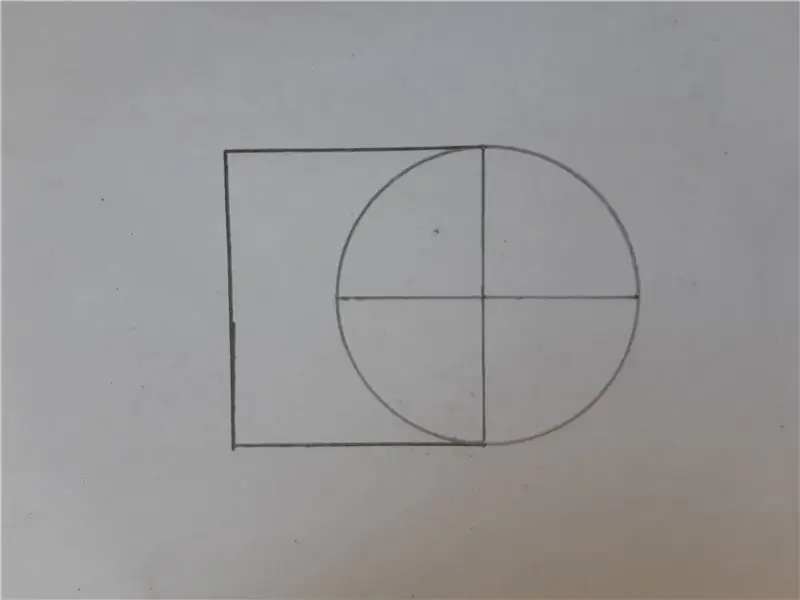
Die tekening by hierdie stap is die vorm van die klep. Skep 'n skilderstape op die plaat, sodat dit 'n maklike bordjie kan teken. Die klep bestaan uit 'n sirkel met 'n straal van 2 cm. Vanaf die afstand kan die hoogte van die middelpunt 2 reëls van 3,5 cm reguit bereik word. Hierdie word met 'n horisontale lyn met mekaar verbind. Zaag hierna de vorm uit.
Stap 3: Scharnieren Bevestigen

Bevestig de scharnier aan die klep met popnagels.
Stap 4: Klep Bevestigen Aan De Buis
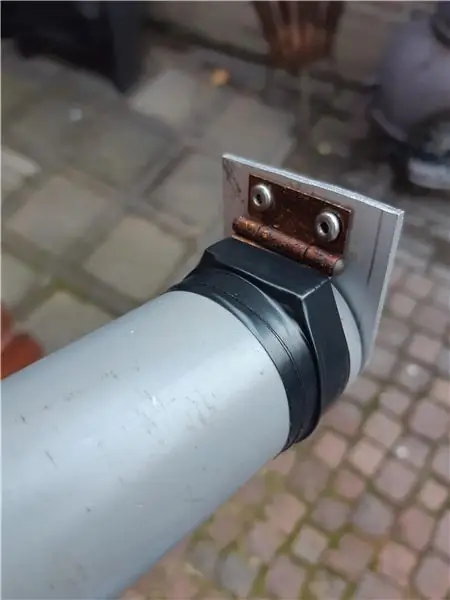
Bevestig die ander kant van die skarnier met flextape aan die buis. Dit is raadsaam om die klep heeltemal te sluit en dit kan vryelik bewaar word.
Stap 5: Buizen Bevestigen


Bevestig die bou aan die houtplank van 350x90x15 mm met 'n stuk montageband van 12 gates en 8 klein skroeven. Aan elke kant van die lang kant van die plank 'n klep zitten. Verder moet ons beide kante selfs uitsteken.
Stap 6: 2de Plank Bevestigen


Plaats de andere, kleinere, plank bovenop die buizen en schroef hierdie uitgestrekte aan die onderste plank met 4 skroeven van 60 mm. Laat die skroeven langs die montageband op die onderste plank van die hout ingaan.
Stap 7: Arduino Schakeling Bouwen
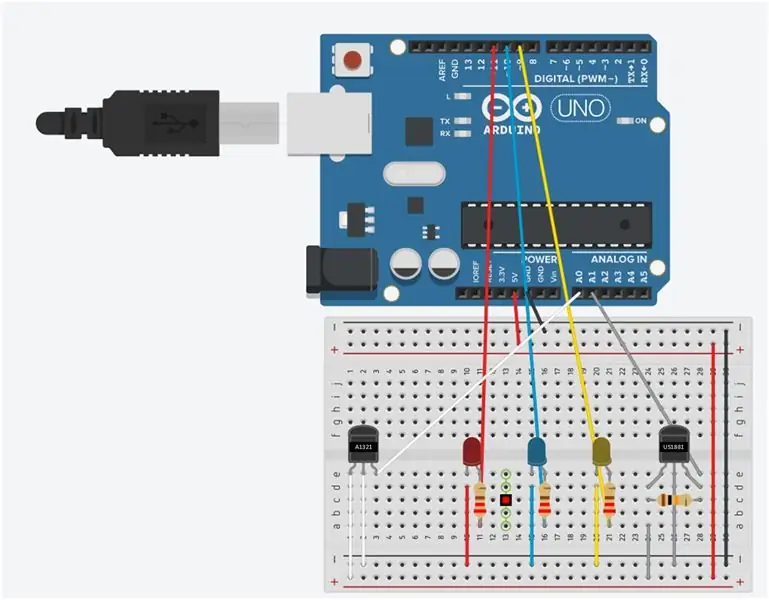
Bouw die volgende Arduino -skakeling.
Stap 8: Kode oplaai
Laai hierdie kode op na die Arduino met die Arduino -tafelblad -app en 'n USB -kabel na die Arduino -skerm.
Stap 9: Waterdichte Bak Maken

Neem die lege bak ijs en boor in elkaars verlengde 2 gaten. Hierdie gaten kom op elke kant regs op die kort kant.
Stap 10: Wartels Bevestigen

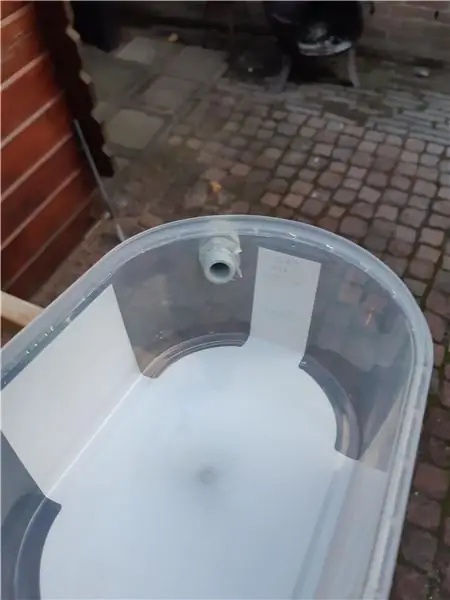
Pak die wartels en plaas hierdie in die gaten en draai dit aan. Besoek dat die groot dop aan die buitekant sit.
Stap 11:



Die broodbord in die middel van die isbak in die rigting van die lang kant, omdat dit nie verby is nie: die broodbord onder 'n klein hoek. Die Arduino kom, met die voedingsboei bo die usb-ingang en na skakels, ook langs die broodbord in die ligging, soos wat ons op die foto's kan sien.
Stap 12: Externe Draden Waterdicht Bevestigen
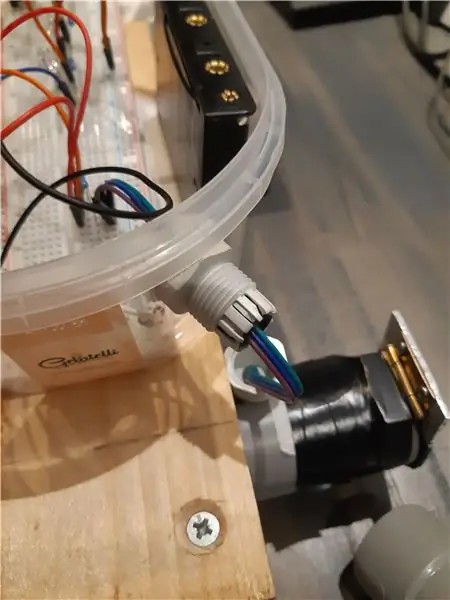

Maak die draden aan die gang van die broodbord en steek hierdie deurwartels, van buite na die bak. Steek hierdie daarna weer op dieselfde plek in die broodbord.
Stap 13: Hallsensoren Bevestigen

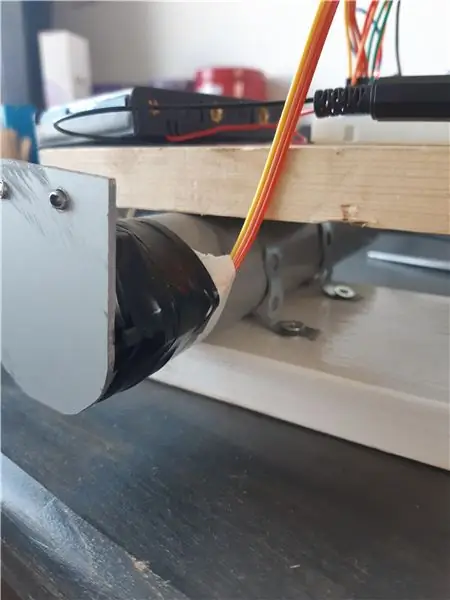
Bevestig de hallsensoren aan die buizen en die magneten aan die kleppen met band. Dit is raadsaam om die hallsensor nie van die klep te sien nie, en 'n toets vir 'n lamp wat laat brande en 'n hallsensor vir die magneet registreer. Dit is baie belangrik dat die afstand nie groot is nie.
Stap 14: Batterijen Plaatsen



Plaats de 6 batterijen in die houder. Leg die batteryhouer in die ijsbak aan die ander kant van die Arduino met die batterye aan die buitekant en die snoertje -skakels aan die bokant. Wanneer jy die batterye by die Arduino -koppeling moet hê, moet die blauwe lamp brandeer word. As jy een van die kleppen -opendoetmerke is, is daar 'n geel lampje en by die ander een. As albei kleppen open sy branden alle 3 lampe.
Stap 15: 8x8 Led To Add
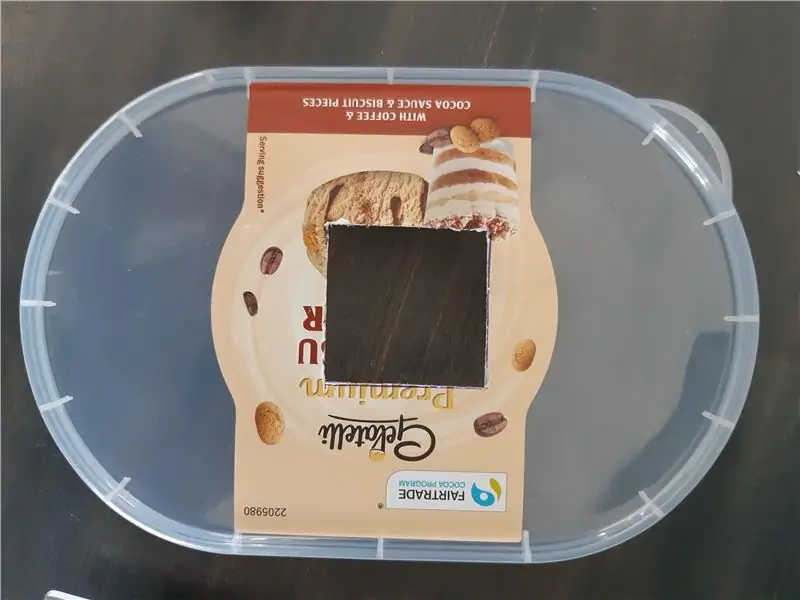
Die volgende stap is die byvoeging van die 8x8 led -matriks. Hierop valt te sien of er stroming is en in watter rigting. Vir die byvoeging van die matriks moet die volgende skema gebou word:
medium.com/arduino-playground/using-a-74hc…
Daarna moet die kode vir hierdie stap geüpload word.
Stap 16: Waterdicht gemaak
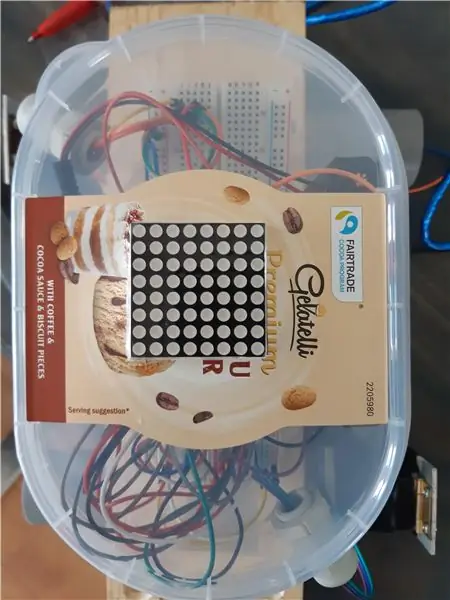
Snijdt 'n vierkant van 37 by 37 mm uit die deksel van die bak met 'n stanleymes. Hierin moet die matriks gestuit word. Wanneer dit nie die geval is nie, is die elektronika nie waterdicht nie en kan 'n kortsluiting moontlik gemaak word tydens die meting.
Die sensor is nou klaar vir gebruik!
Aanbeveel:
Besoekersteller met 8051- en IR -sensor met LCD: 3 stappe

Besoekersteller met 8051- en IR -sensor met LCD: Geagte vriende, ek het verduidelik hoe u 'n besoekersteller met 8051- en IR -sensor kan maak en dit op die LCD vertoon. 8051 is een van die gewildste mikrobeheerders wat gebruik word vir die maak van stokperdjie, kommersiële toepassings regoor die wêreld. Ek het 'n visie gemaak
Obstakel -vermydingsrobot met behulp van ultrasoniese sensor (Proteus): 12 stappe

Obstakel -vermydingsrobot met behulp van ultraklank -sensor (Proteus): Ons kom oor die algemeen oor die algemeen hindernis -robot. Hardeware -simulasie van hierdie robot is deel van die kompetisie in baie kolleges en by baie geleenthede. Maar sagteware -simulasie van hindernisrobot is skaars. Alhoewel ons dit êrens kan vind
Posbus -sensor met Arduino: 4 stappe

Posbus -sensor met Arduino: Hallo, ek hoop dit gaan goed met almal. Vandag gaan ek u wys hoe u 'n posbus met 'n sensor met die arduino -bord en IDE kan maak. Hierdie projek is baie eenvoudig en die meeste voorrade kan in die meeste huise gevind word. Weet dat Covid-19 getref het, ons is
Temperatuur sensor en vertoning sensor. Maria Jose Oviedo: 7 stappe

Temperatuur sensor en vertoning sensor. Maria Jose Oviedo: Een van die belangrikste onderwerpe in die temperatuur en sensor van die presiese BMP180 met kristalvertoning. Este display en una pantalla hecha de liquido que muestra informaci ó n que se le da la orden de hacer. Temperatuur sensor
Interface ADXL335 -sensor op Raspberry Pi 4B in 4 stappe: 4 stappe

Interface ADXL335 Sensor op Raspberry Pi 4B in 4 stappe: In hierdie instruksies gaan ons 'n ADXL335 (versnellingsmeter) sensor op Raspberry Pi 4 koppel met Shunya O/S
